Hur man ändrar orientering på Apple Watch
Miscellanea / / October 27, 2023
Klockor är idealiskt avsedda att bäras på den icke-dominerande handen, men de flesta, om inte alla, klockor är designade för den högerhänta majoriteten. Om du är en vänsterhänt som bär bördan av denna designbegränsning – den moderna, anpassningsbara smartklockan är här för att rädda dig. Du kan enkelt ändra orienteringen på din Apple Watch, vända skärmen och bära den på din icke-dominerande högra hand.

I den här artikeln vill vi visa dig hur du gör det enkelt. Detta är bland många funktioner så att du kan skapa en specifik, anpassad upplevelse medan du använder en Apple Watch. Detta är också en viktig anledning till att Apple kan locka många traditionella klockälskare till plattformen. Så låt oss börja med processen.
Ändra handledsriktningen på din Apple Watch
Så här kan du ändra orienteringen på din Apple Watch för att bära den på en annan handled. Du kan antingen ändra det i inställningsappen på din Apple Watch eller använda Watch-appen på din iPhone för att göra det.
Vissa funktioner på din Apple Watch behöver känna till handleden som du bär den på. Att spela in ett EKG eller använda Raise your Wrist fungerar bara som förväntat om du bär den på höger handled.
Att välja rätt handledsriktning på din Apple Watch kan dessutom öka noggrannheten hos vissa hälsospårningsmått också. Så här låter du din Apple Watch veta vilken handled du bär den på.
Använder Apple Watch-inställningar
Steg 1: Tryck på Digital Crown en gång för att öppna appbiblioteket på din Apple Watch. Öppna appen Inställningar.
Steg 2: Tryck på Allmänt.


Steg 3: Tryck på Orientering.
Steg 4: Välj handleden som du bär din Apple Watch på.


Alternativt kan du också använda Watch-appen på din iPhone för att göra ändringen.
Använda Watch-appen på iPhone
Steg 1: Öppna Watch-appen på din iPhone.
Steg 2: Tryck på Allmänt.


Steg 3: Tryck på Klockorientering. Välj handleden som du bär din Apple Watch på.


Ändra kronorientering för att vända Apple Watch-skärmen
Om du bär din Apple Watch på höger handled kan du tycka att det är obehagligt att rotera den digitala kronan i det övre högra hörnet.
Därför rekommenderas det att du ändrar kronans position och bär din Apple Watch på din högra handled så att du kan komma åt kronan från det nedre vänstra hörnet. Displayens innehåll och kronans rotationsriktning kommer att vända i enlighet med detta.
Använder Apple Watch-inställningar
Steg 1: Tryck på Digital Crown en gång för att öppna appbiblioteket på din Apple Watch. Öppna appen Inställningar.
Steg 2: Tryck på Allmänt.


Steg 3: Tryck på Orientering.
Steg 4: Du kan ändra orienteringen på kronan. Du kan välja om du vill ha den till höger eller vänster.

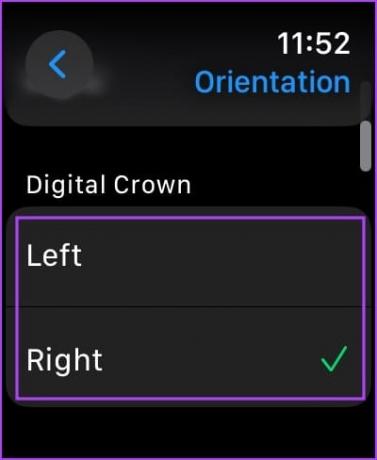
Alternativt kan du också använda Watch-appen på din iPhone för att göra ändringarna. Här är hur.
Använda Watch-appen på iPhone
Steg 1: Öppna Watch-appen på din iPhone.
Steg 2: Tryck på Allmänt.


Steg 3: Tryck på Klockorientering. Ändra orienteringen på kronan på din Apple Watch.
Du kan välja om du vill ha den på höger eller vänster sida av din klocka.


Dricks: Står du inför problem med att använda kronan? Så här gör du fixa att Apple Watch-kronan inte fungerar.
Men även om du redan har din klocka på den icke-dominanta vänstra handleden, är det ganska fördelaktigt att ändra kronans position till botten.
Du kan förhindra att baksidan av din hand trycker på kronan av misstag. Detta kan öppna appbiblioteket eller till och med aktivera Siri. Även om detta är subjektivt, kan vissa också ha lättare att komma åt kronan med tumfingret på höger hand.


Det är så du kan ändra orienteringen på din Apple Watch. Men vad är grejen med att använda din klocka på den icke-dominanta handleden?
Varför det är viktigt att bära din klocka på den icke-dominerande handleden
Om du inte bär en klocka regelbundet, kanske du inte har märkt behovet av att bära den på den icke-dominanta handleden. Att bära klockan på den icke-dominanta visaren minskar störningar under aktiviteter som kräver exakta handrörelser.
Till exempel kan det vara bekvämare att skriva, använda en datormus eller använda verktyg utan en klocka på den dominerande handen.

Vidare, för individer som är engagerade i sport eller fysiska aktiviteter, att bära klockan på en icke-dominant visare kan minska sannolikheten för att klockan kommer i vägen eller skadas. Det minskar också sannolikheten för att urtavlan kommer i direkt kontakt med hårda ytor.
Därför rekommenderar vi att du använder Apple Watchs anpassningsbarhet och ändrar dess orientering på handleden. Om du har ytterligare frågor, titta på FAQ-sektionen nedan.
Vanliga frågor om Apple Watch Orientering
Ja. Du behöver inte ändra spänn på din Apple Watch att bära den på en annan handled.
Nej. Du kan inte ändra till liggande orientering på din Apple Watch.
Ja. Du måste dock låsa upp den med lösenordet varje gång du använder den.
Nej. Handledsdetektering kan bara upptäcka om du har klockan på dig eller inte. Den känner inte av vilken handled du bär den på.
Kära Southpaws, Apple bryr sig
Medan smarta klockor får sin del av kritik från purister, erbjuder de ett brett utbud av fördelar, inklusive en design som kan inleva användarens behov och utmaningar – och Apple Watch är den bästa exempel!
Senast uppdaterad den 25 oktober 2023
Ovanstående artikel kan innehålla affiliate-länkar som hjälper till att stödja Guiding Tech. Det påverkar dock inte vår redaktionella integritet. Innehållet förblir opartiskt och autentiskt.

Skriven av
Supreeth ägnar sig passionerat åt att hjälpa människor att ta reda på sin teknik. Han har skrivit om teknik sedan 2021 och har en rik erfarenhet av att använda Android-, Apple- och Windows-enheter. Han har tidigare arbetat för webbplatser under GadgetsToUse Media. En ingenjör av utbildning, hans förståelse för inre funktioner hos varje enhet är det som säkerställer att han ger högkvalitativ assistans, tips och rekommendationer. När du är borta från skrivbordet kommer du att se honom utforska nya platser, spela FIFA eller leta efter en bra film!



